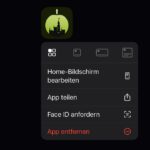Plant ihr einen Anruf mit dem Apple iPhone, bei dem die angerufene Person eure Rufnummer nicht sehen soll, dann könnt ihr verschiedene Optionen nutzen, um eure Telefonnummer zu verstecken. Die Rufnummer unterdrücken am iPhone geht einerseits über die Einstellungen des Apple-Smartphones, andererseits über einen Trick beim Nummer wählen bzw. Kontakt anlegen. Im Folgenden findet ihr alle Tipps und Tricks für anonyme Anrufe unter iOS. So werden eure Nummer bzw. euer Name nicht auf dem Display der angerufenen Person dargestellt.
Kapitel in diesem Beitrag:
Am iPhone die Rufnummer unterdrücken (Einstellungen)
Wollt ihr am Apple iPhone für alle Anrufe die Rufnummer unterdrücken, dann geht das über die Einstellungen des Systems. Die dort zu deaktivierende Funktion ist seit Jahren die gleiche, sodass ihr unabhängig von der iOS-Version auf alten und neuen Geräten die nachstehende Schritt-für-Schritt-Anleitung nutzen könnt – egal ob iPhone 6, iPhone 6s, iPhone 7, iPhone X, iPhone 11, iPhone 12, iPhone 13 oder iPhone SE. Hier die einzelnen Schritte:
- Öffnet am Apple-Smartphone die Einstellungen
- Scrollt zum Menüpunkt Telefon und tippt drauf
- Wählt aus dem Bereich „Anrufe“ den Punkt Meine Anrufer-ID senden aus
- Bei Dual-SIM-Nutzung müsst ihr nun Primär oder Sekundär auswählen
- Deaktiviert nun den Schieberegler „Meine Anrufer-ID senden“, sodass er ausgraut
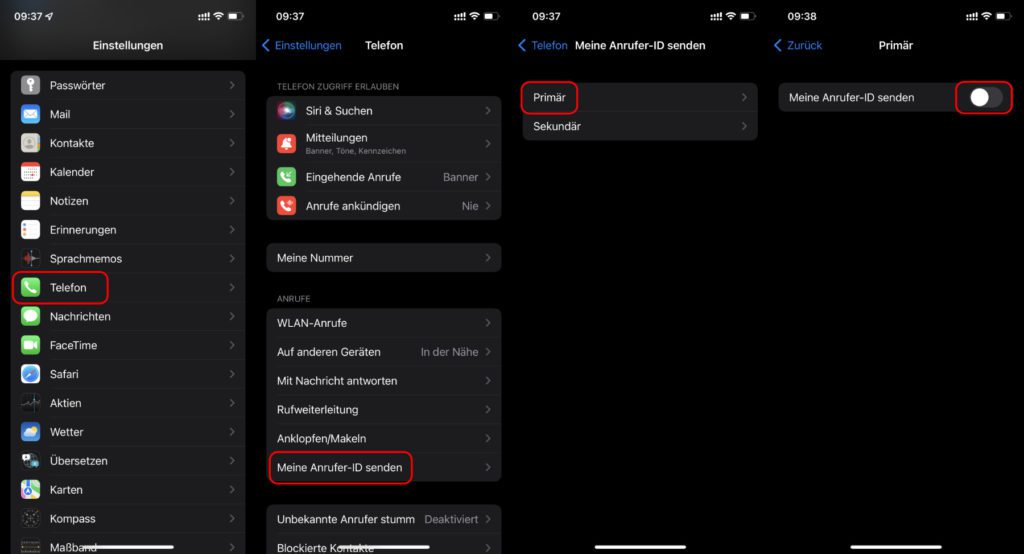
Die iPhone Nummer unterdrücken (einzelne Anrufe)
Nutzt ihr die oben aufgezeigte Einstellung zum generellen Zurückhalten der Anrufer-ID, dann bekommen keine Gesprächspartner/innen eure Nummer zu sehen. Ruft man aber die Oma, den besten Freund oder andere nahestehende Personen an, dann will man meist doch, dass sie gleich wissen, wer am Apparat ist. Ihr könnt den Regler also auch grün lassen und die iPhone Nummer für einzelne Anrufe unterdrücken.
Denn bei einzelnen Anrufen möchte man auf jeden Fall die eigene Rufnummer unterdrücken, etwa für Anrufe bei Hotlines, Ämtern, Shops und anderen Stellen, die eventuell Daten erheben und die Telefonnummer für ungefragte Rückrufe nutzen könnten. Der Trick ist hier, die Rufnummer über den Ziffernblock der Telefon-App zu wählen und dabei ein #31# voranzustellen. Dieser GSM-Code hält die Anrufer-Informationen zurück. Das sind die einzelnen Schritte:
- Öffnet am Apple-Smartphone die Telefon-App
- Wählt unten den Reiter für den Ziffernblock aus
- Gebt #31# über die virtuellen Tasten ein
- Fügt die anzurufende Telefonnummer hinzu
- Drückt den grünen Hörer, um den anonymen Anruf zu tätigen
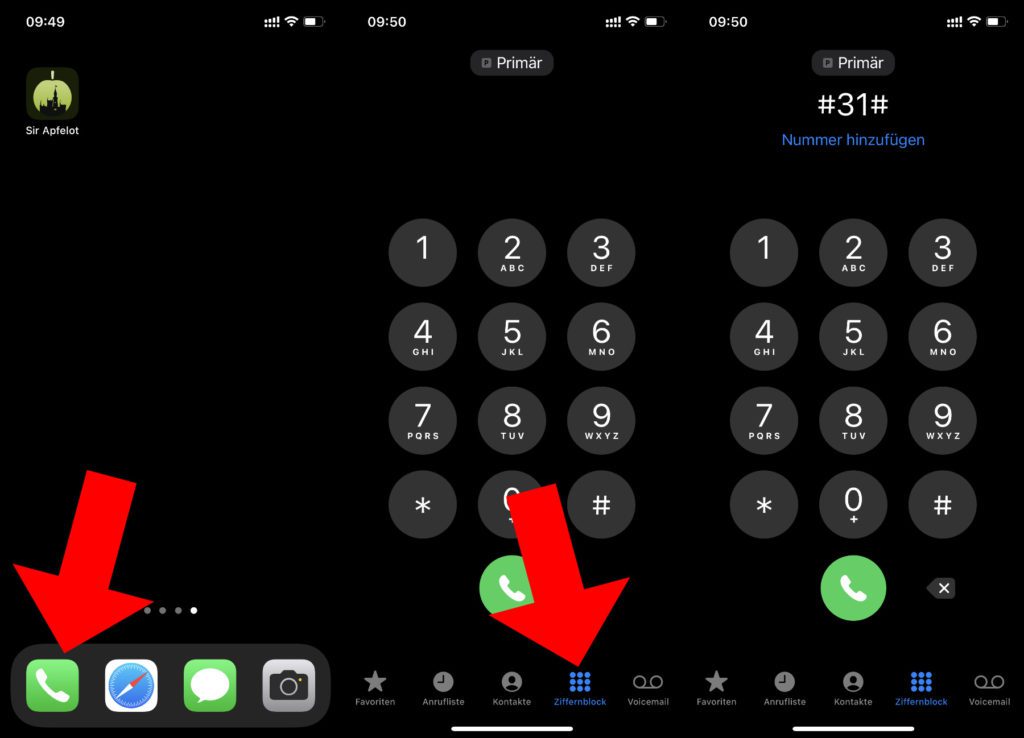
Die eigene Rufnummer nur bei ausgewählten Anrufen anzeigen, das geht übrigens ganz ähnlich. Wenn ihr also „Meine Anrufer-ID senden“ deaktiviert habt, aber bei einzelnen Anrufen eure Nummer senden wollt, dann gebt einfach vor der anzurufenden Telefonnummer *31# ein. Durch das Voranstellen dieses GSM-Codes wird eure Nummer einmalig übermittelt. So müsst ihr nicht für einzelne Anrufe in den Einstellungen herumspielen.
Die iPhone Telefonnummer geheim halten (einzelne Kontakte)
Nun kann es aber sein, dass ihr nicht nur einzelne Telefonate habt, bei denen ihr mit #31# eure Rufnummer geheim halten bzw. mit *31# eure Telefonnummer anzeigen lassen wollt. Vielleicht gibt es auch bestimmte Kontakte oder Personengruppen, auf die das eine oder das andere zutrifft. Kein Problem! Dann öffnet einfach deren Eintrag in der Kontakte-App, wählt die „Bearbeiten“-Option und tragt vor der hinterlegten Telefonnummer einen der aufgezeigten GSM-Codes ein. So wird dieser bei jedem Anruf übermittelt:
- #31# + Rufnummer: Anonym anrufen
- *31# + Rufnummer: Nummer anzeigen lassen
Eintrag im iPhone-Benutzerhandbuch: Hier abrufen
Meine Tipps & Tricks rund um Technik & Apple
Ähnliche Beiträge
Johannes hat nach dem Abitur eine Ausbildung zum Wirtschaftsassistenten in der Fachrichtung Fremdsprachen absolviert. Danach hat er sich aber für das Recherchieren und Schreiben entschieden, woraus seine Selbstständigkeit hervorging. Seit mehreren Jahren arbeitet er nun u. a. für Sir Apfelot. Seine Artikel beinhalten Produktvorstellungen, News, Anleitungen, Videospiele, Konsolen und einiges mehr. Apple Keynotes verfolgt er live per Stream.